为你解答win10总是莫名其妙卡死怎么解决
- 2018-11-12 13:36:00 分类:win10
win10总是莫名其妙的卡死怎么回事?常见原因是由于安装的软件不兼容导致或配置低的电脑开启的特效过多。接下来,小编就给大家介绍几种win10无故卡死的解决方法
一些朋友在玩游戏或看电影,就连打字时电脑都会卡死。电脑假死时,无论你怎么按鼠标或键盘,显示屏始终没有反应,可能自己辛苦做的东西就会毁于一旦。这时该怎么办呢?下面以win10为例,小编给大家分享一些电脑卡死的解决方法。
卡屏:效果为画面突然冻住,按任意键无效。
方法一:适用于休眠后打开屏幕,使用一段时间后,长时间使用4个小时左右,主要出现在机械硬盘和SSD做混搭的情况。
1、开始菜单--设置--系统--电源和睡眠,两个都设置成从不(台式机,笔记本根据自己需要来),然后点开下面的“其他电源设置”,点开“更改计划设置”--更改高级电源设置,在此时间后关闭硬盘设置为6000(基本不关,随自己喜好),睡眠--允许使用唤醒定时器--禁用(可以自己决定)。

win10无故卡死示例1
2、win+r键,弹出运行框,输入gpedit.msc,打开本地组策略编辑器--计算机配置--管理模板--系统--硬盘NV缓存,右边4个未配置的“关闭”,都点上启用。ok,重启。
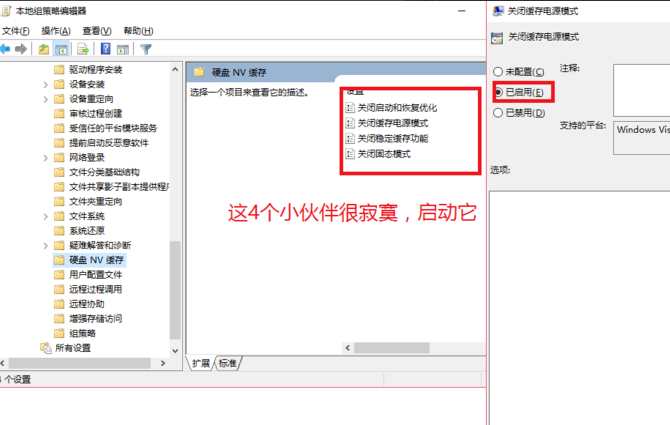
win10经常卡死示例2
方法二:适用于切换窗口时候,用微软拼音打字瞬间,打开开始菜单时候,可减少卡死情况。
右键"我的计算机"--"属性",如下图所示,高级系统设置--高级--性能中的"设置",去掉三个动画效果就可以(窗口最大化最小化动画(放大缩小,切换窗口时)\控制元件动画(输入拼音时)\taskbar动画(打开开始菜单时))
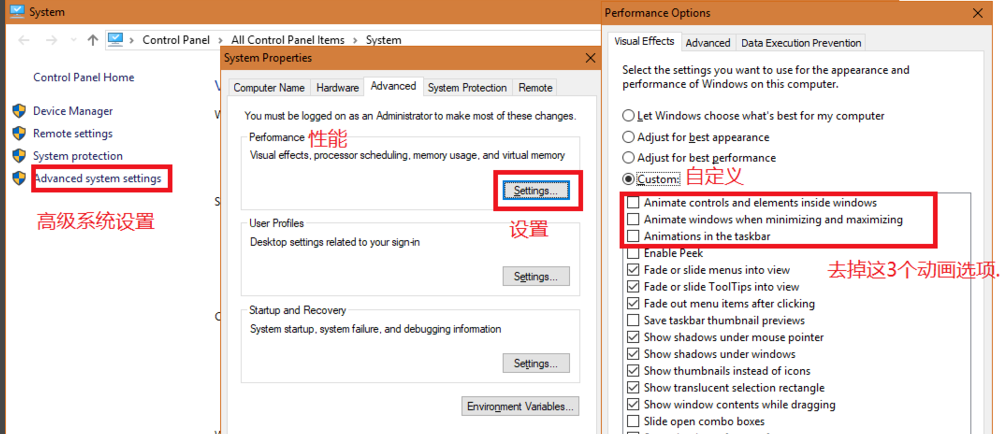
win10示例3
方法三:玩游戏以及方法二出现的情况可用
在C:\Windows\System32下找到dwm.exe程序
右键属性---安全会看到如图情况,左边红框中的两个"应用"选项对dwm.exe的权限为"read".需要我们将其调成右边的样子.
方法为点击高级, "所有者"改成adminstrators(就是当前用户),你成为所有者后就可以对下面的进行修改,然后点击下面的修改权限,就可以对蓝框中的权限进行修改了.
程序对dwm.exe的访问权限提高后,就不会出现卡屏的情况.测试的<坦克世界>切换不会卡屏(如果不设置,换车和载入场景,全屏切出后再切入,都会卡死).<英雄联盟>的可以试一下
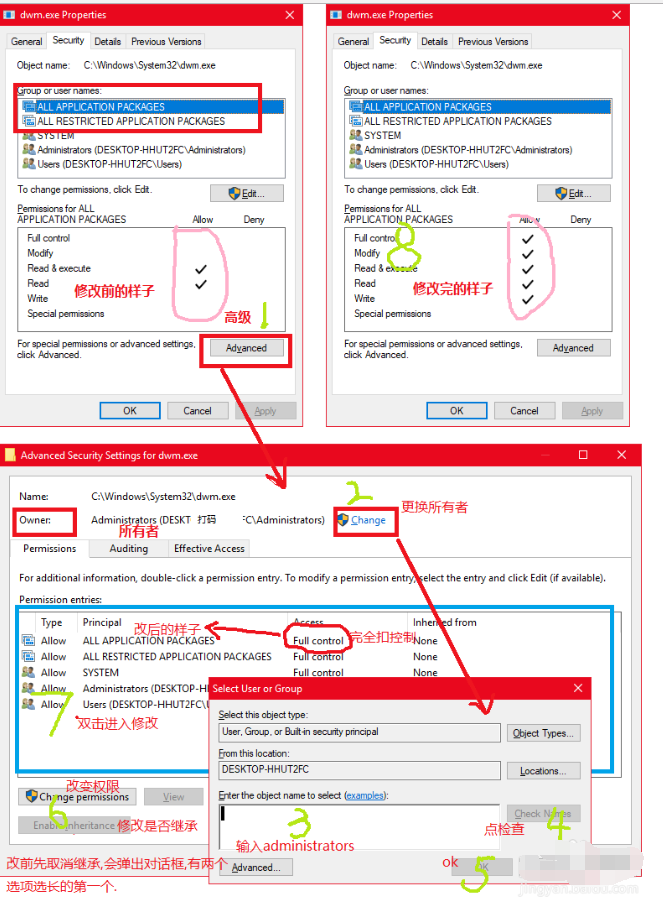
电脑卡死示例4
方法四:适用于“服务主机:本地系统(网络受限)”的进程磁盘占用率非常高的
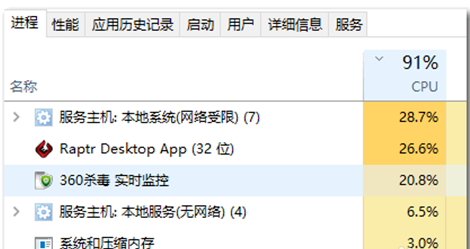
电脑卡死示例5
1、通过右键“我的电脑” 选择“管理”,系统自动跳转计算机管理。
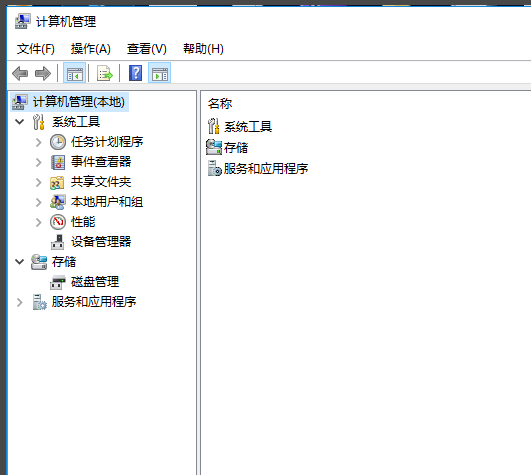
win10示例6
2、打开“服务和应用程序”====》“服务” 找到名为“Connected User Experiences and Telemetry”的服务
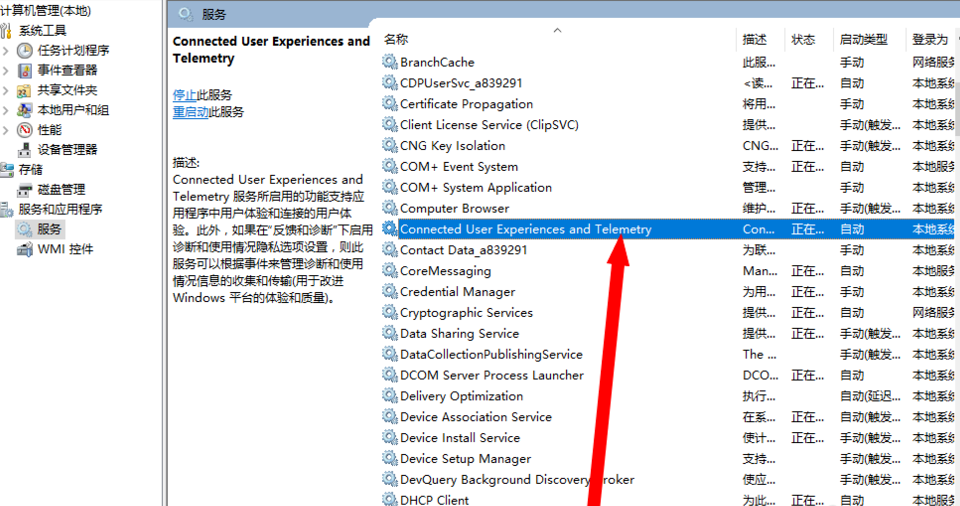
电脑卡死示例7
3、右键该服务 点击“属性”
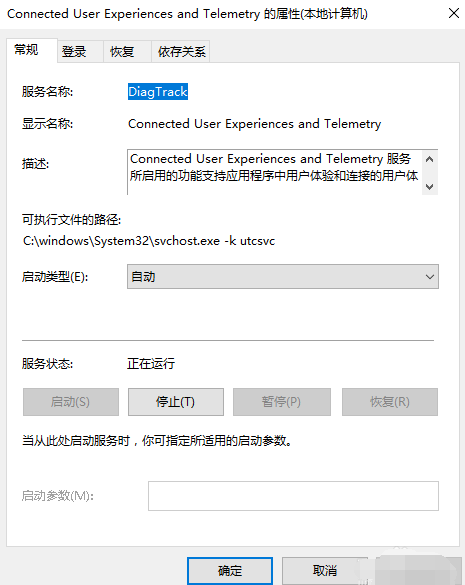
win10示例8
4、更改“启动类型”为“禁止” 并且停止该服务,然后应用,确定
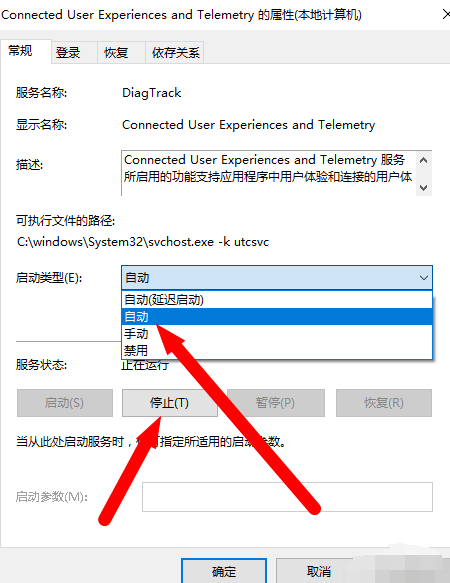
电脑卡死示例9
5、设置完之后,在查看任务管理器 你会发现好很多!不在卡了
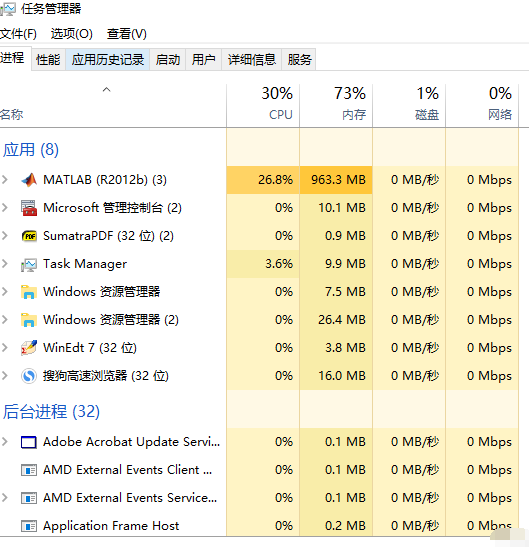
电脑卡死示例10
以上就是解决win10总是莫名其妙的卡死的方法了,希望帮助到你